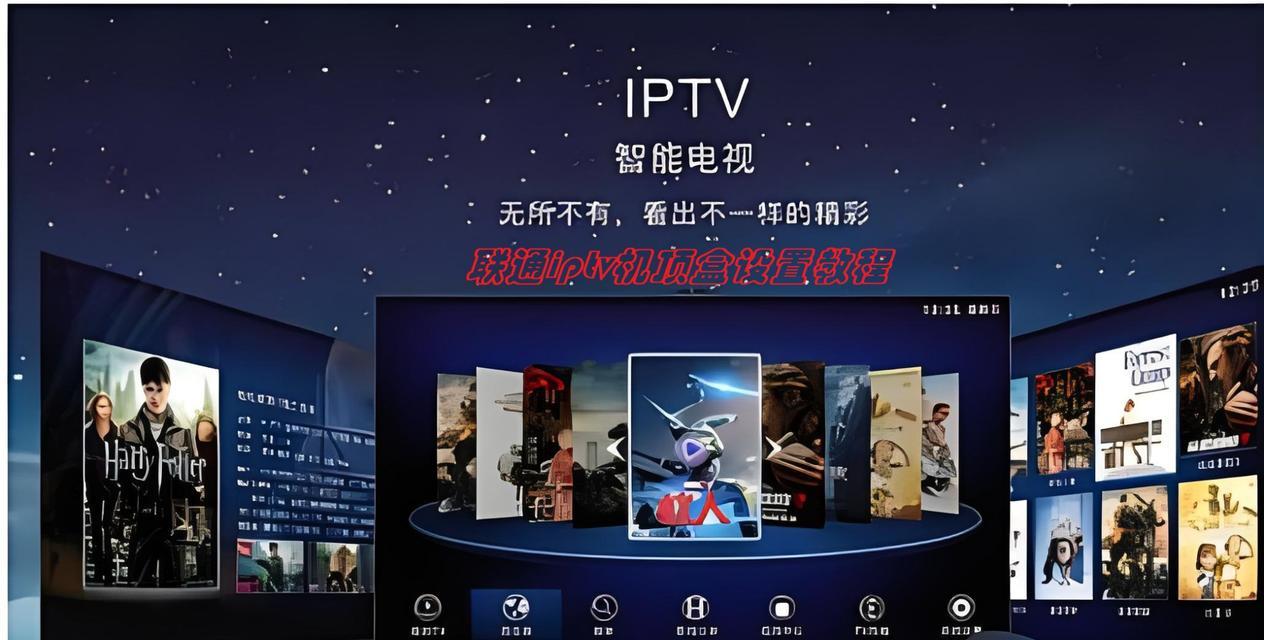随着多媒体娱乐的普及,越来越多的用户希望在家中享受影院般震撼的音响效果。低音炮作为强化音乐和电影低频响应的重要设备,其安装及连接方式自然成为音响爱好者的关注焦点。本文将详细介绍低音炮连接电脑的安装步骤,帮助您轻松实现高保真音质体验。
了解低音炮类型与电脑连接端口
在开始安装之前,了解您的低音炮类型和电脑上的音频输出端口至关重要。低音炮主要分为模拟低音炮和数字低音炮,相应地,连接方式也有所不同。电脑的音频输出端口常见的有3.5mm接口、RCA接口和光纤接口。

连接步骤详解
1.确认低音炮和电脑的匹配性
您需要确认低音炮与电脑的匹配性。数字低音炮通过光纤或同轴电缆与电脑连接,而模拟低音炮则可能需要通过3.5mm音频线或RCA线连接。请查阅设备说明书,确认音频输出端口的类型。
2.准备必要的连接线材
准备好与您低音炮和电脑匹配的线材。如果您的低音炮带有3.5mm接口,而电脑上有对应的音频输出口,那么您需要一根3.5mm音频线。对于数字低音炮,可能需要一根光纤线或同轴线。
3.连接低音炮到电脑
对于模拟低音炮:
找到电脑上的音频输出端口:通常,电脑主板上的音频输出端口是绿色的3.5mm接口。
插入音频线的一端到电脑音频输出端口。
将音频线的另一端插入低音炮的音频输入端口。
连接低音炮电源:使用电源适配器连接低音炮,并确保电源打开。
对于数字低音炮:
确定电脑的数字音频输出端口:光纤端口可能是橙色的,而同轴端口通常是黑色的。
连接对应的线材:将光纤线或同轴线的一端插入电脑的数字音频输出端口,另一端插入低音炮的相应输入端口。
开启低音炮电源:此时,电脑应该能检测到连接的低音炮设备。
4.调整电脑音频设置
连接低音炮后,您需要调整电脑的音频输出设置,确保音频信号能够发送到低音炮。
进入控制面板的“硬件和声音”。
打开“声音”选项。
在“播放”标签页中选择您的低音炮设备,并点击“设为默认设备”。
进入“扬声器”属性或“低音炮”属性进行音频格式和音效设置。
5.测试音频输出
播放一段音乐或视频以测试低音炮是否正常工作。您应该能够明显感受到低频的震撼效果。如果音效不理想,返回上一步重新检查音频设置。

常见问题与解决方法
Q1:电脑无法检测到低音炮怎么办?
确保所有连接线材牢固无误。
检查低音炮和电脑的电源是否已经打开。
尝试更换其他端口或线材。
检查电脑音频设置是否正确。
Q2:低音炮有声音但无低频效果?
调整电脑音频输出的低频范围,确保低音炮接收到了低频信号。
检查低音炮的音量和增益设置是否正确。
确认音频源的低频输出是否充足。

结语
通过以上步骤,相信您已经成功将低音炮连接至电脑,并且体验到了更加震撼的音效。安装过程虽然简单,但细致的设置和调整对音质的影响是显而易见的。希望本文能为您提供有价值的指导,让您的音乐和电影观赏体验更上一层楼。